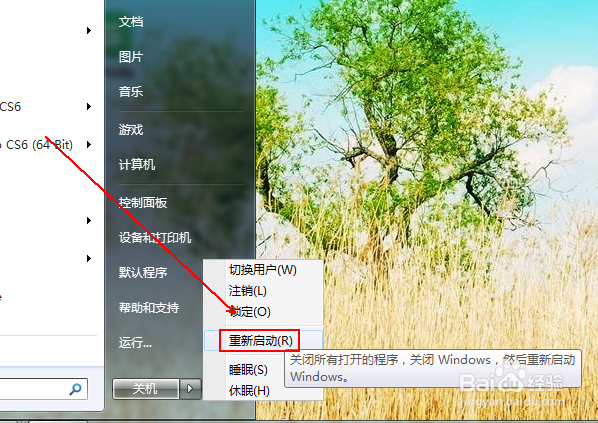1、使用快捷键WIN+R,调出“运行”程序

2、在“运行”程序中输入关键词“services.msc”并回车。

3、在弹出的“服务”窗口中找到“WLANAutoConfig”选项。

4、右击“WLANAutoConfig”选项,在弹出的菜单列表中选择“启动”选项。

5、在“运行”程序中输入关键词“regedit”并回车。
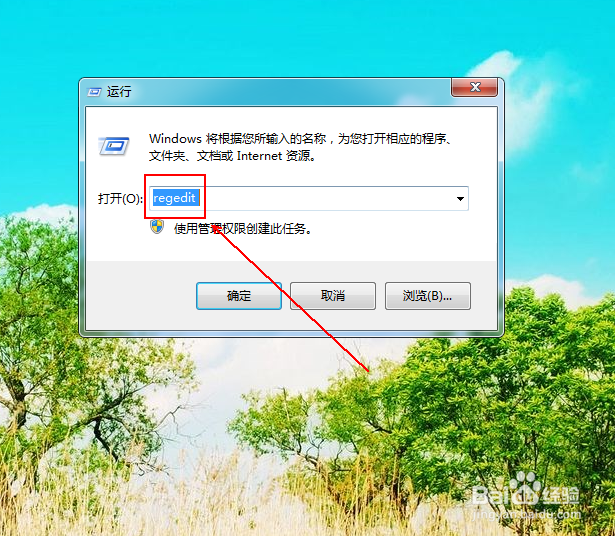
6、在“注册表编辑器”窗口中依次点击:HKEY_LOCAL_MACHINE\SYSTE怡觎现喾M\CurrentControlSet\services

7、在“serices”选项下,找到“Ndisuio”选项。

8、在“Ndisuio”选项的右侧双击“DisplayName”选项。(如果没有该项,请右击新建)

9、将其“数值数据”更改为“NDIS Usermode I/O Protocol”。

10、在同一个地方找到“Start”选项并双击。
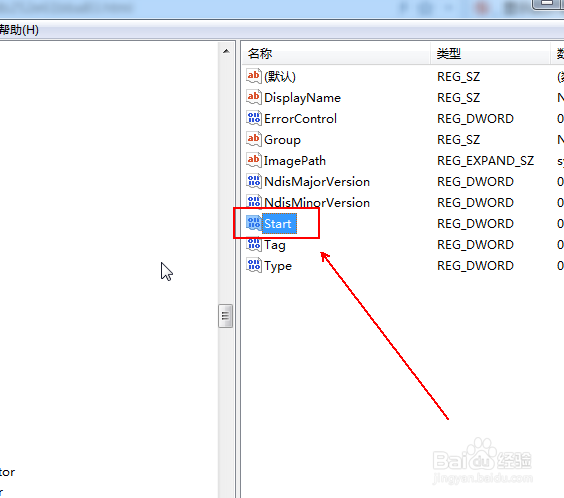
11、在“编辑DWORD(32位)值”中将其“数值数据”更改为“3”(如果不行可以试试2犬匮渝扮),基数更改为“十六进制”。

12、在“运行”程序中输入关键词“CMD”

13、在“管理员”窗口中输入命令“netsh winsock reset”并回车


14、最后,重新启动计算机即可。